
Dans cet article, il est détaillé de savoir quel est le processus exécutable du service d'antimalware, sur les raisons possibles pour lesquelles il "charge" processeur ou mémoire (et comment le corriger) et comment désactiver MSMPENG.EXE.
Fonction de processus exécutable de service d'antimalware (MSMPENG.EXE)
MSMPENG.EXE - Le processus d'arrière-plan principal des Windows 10 Intégré de Windows Defender est intégré à Windows 10 (également intégré à Windows 8, peut être défini dans le cadre de Microsoft Anti-Virus sous Windows 7), à exécution constante. Le fichier de processus exécutable est situé dans le fichier C: \ Program Files \ Windows Defender \ Dossier.
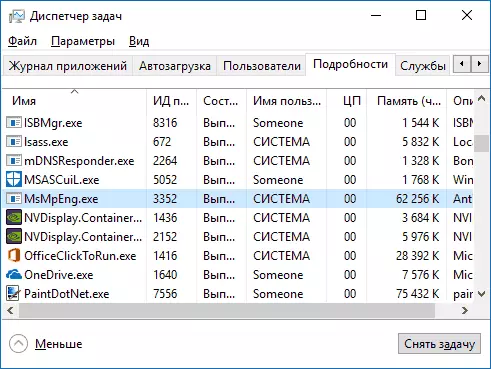
Lorsque vous travaillez, Windows Defender vérifie de l'Internet et de tous les programmes nouvellement lancés pour les virus ou autres menaces. De plus, de temps à la maintenance automatique du système du système, les processus en cours d'exécution et le contenu du disque pour les programmes malveillants sont numérisés.
Pourquoi Msmpeng.exe charge le processeur et utilise beaucoup de RAM
Même avec la dotation en personnel de l'exécutable du service d'antimalware ou de MSMPENG.EXE, il peut utiliser un pourcentage important des ressources du processeur et la quantité de RAM de l'ordinateur portable, mais cela ne se produit généralement pas longtemps et dans certaines situations.
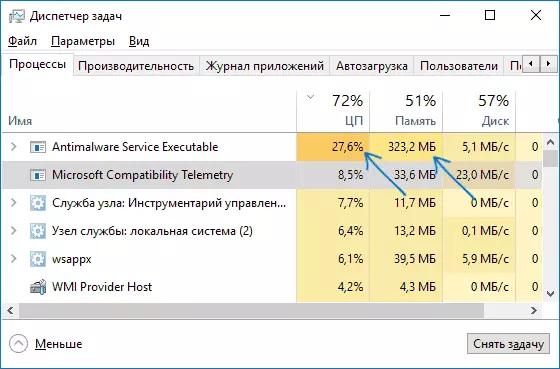
Avec le fonctionnement normal de Windows 10, le processus spécifié peut utiliser une quantité importante de ressources informatiques dans les situations suivantes:
- Immédiatement après la mise sous tension et la connexion à Windows 10 pendant un certain temps (jusqu'à plusieurs minutes sur des ordinateurs ou des ordinateurs portables faibles).
- Après un temps de ralenti (la maintenance automatique du système commence).
- Lors de l'installation de programmes et de jeux, déballage des archives, téléchargez des fichiers exécutables sur Internet.
- Lors de la démarrage des programmes (pendant une courte période au démarrage).
Cependant, dans certains cas, la charge permanente sur le processeur causée par MSMPENG.EXE et indépendante des actions ci-dessus est possible. Dans ce cas, les informations suivantes peuvent être corrigées:
- Vérifiez si la charge est la même après "arrêt" et redémarrez Windows 10 et après avoir sélectionné l'élément "Redémarrer" dans le menu Démarrer. Si après le redémarrage de tout est en ordre (après un saut de charge courte, il diminue), essayez de désactiver le lancement rapide de Windows 10.
- Si vous avez un antivirus tiers de l'ancienne version (même si de nouvelles bases antivirus), le problème peut provoquer un conflit de deux anti-virus. modernes peuvent fonctionner anti-virus avec Windows 10 et, en fonction du produit spécifique, ou arrêter le défenseur, ou travailler avec elle. En même temps, les anciennes versions des mêmes problèmes anti-virus peuvent causer (et parfois ils doivent se rencontrer sur les ordinateurs des utilisateurs qui préfèrent utiliser gratuitement les produits payés).
- La présence de logiciels malveillants avec Windows Defender qui ne peut pas « faire face » peut également provoquer une charge élevée sur le processeur de service Antimalware Executable. Dans ce cas, vous pouvez essayer d'utiliser des moyens spéciaux de suppression de programmes malveillants, en particulier AdwCleaner (il ne sont pas en conflit avec anti-virus installé) ou des disques de démarrage anti-virus.
- S'il y a des problèmes avec le problème du disque dur sur votre ordinateur, il peut aussi être la cause du problème à l'étude, voir comment vérifier le disque dur sur les erreurs.
- Dans certains cas, le problème peut provoquer des conflits avec des services tiers. Vérifiez si une charge élevée est enregistrée si vous effectuez un téléchargement de Windows 10 propre. Si tout est normal, vous pouvez essayer le service à sens unique pour identifier un problème.
En soi, MsMpEng.exe est généralement pas un virus, mais si vous avez de tels soupçons, dans le gestionnaire de tâches, faites un clic droit sur le processus et sélectionnez l'Open Emplacement du fichier du menu contextuel. Si elle est dans C: \ Program Files \ Windows Defender, il est plus susceptible d'être bien (vous pouvez également consulter les propriétés du fichier et assurez-vous qu'il a une signature numérique Microsoft). Une autre option est de vérifier les processus de fonctionnement de Windows 10 pour les virus et autres menaces.
Comment désactiver MsMpEng.exe
Je ne recommande pas tout d'abord, éteindre MsMpEng.exe si elle fonctionne en mode normal et charge de temps en temps l'ordinateur pour peu de temps. Cependant, il y a une possibilité de se déconnecter.
- Si vous souhaitez désactiver le service Antimalware Executable pendant un certain temps, il suffit d'aller au Windows Defender Security Center (double-cliquez sur l'icône Protector dans la zone de notification), sélectionnez « Protection contre les virus et les menaces », puis - « Virus paramètres de protection et de menaces ». Débranchez l'élément « Protection en temps réel ». Le processus lui-même MsMpEng.exe continue de fonctionner, mais la charge de chargement sur le processeur tombe à 0 (après un certain temps, la protection contre les virus sera automatiquement activée à nouveau).
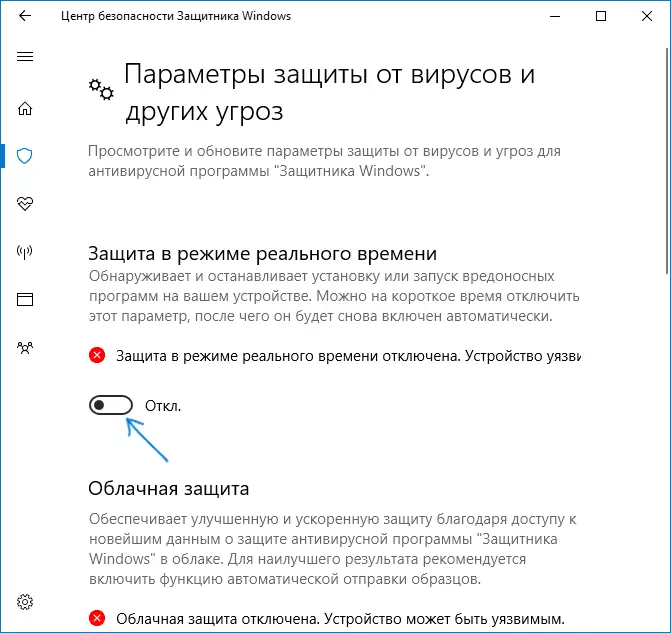
- Vous pouvez désactiver complètement la protection intégrée du virus, bien qu'il ne soit pas souhaitable - comment désactiver le défenseur de Windows 10.
C'est tout. J'espère pouvoir aider à déterminer le type de processus et quelle est la cause de l'utilisation active des ressources du système.
